Flash-stasjonen leser ikke i datamaskinen. Filsystemkonflikt - MacOS
U aktive brukere På en PC oppstår det ofte et problem at datamaskinen ikke ser flash-stasjonen koblet til datamaskinporten. Situasjonen er ganske ubehagelig... Du ønsket å kopiere data fra en flash-stasjon til datamaskinen, koblet til stasjonen og ingenting skjer. Hva burde jeg gjøre? Hva skal man gjøre med det?
Årsaker til at datamaskinen ikke ser flash-stasjonen
Mangel på ernæring
Datamaskinen kan ikke se flash-stasjonen hvis den er koblet til USB-porten på forsiden systemenhet. Det kan være to årsaker til dette:
Prøv å koble flash-enheten til USB-kontakten på baksiden av datamaskinen.
Hvis datamaskinen ikke ser flash-stasjonen etter å ha gjort dette, prøv å koble den til en annen datamaskin, helst ikke én, men flere. Hvis det ikke hjelper, les nedenfor.
Driverfeil
Det andre svært vanlige problemet er at datamaskinen ikke ser flash-stasjonen på grunn av en driverfeil i Windows. I en slik situasjon kan du prøve følgende:
Klikk på "Min datamaskin"-ikonet (1) Høyreklikk mus, velg "Egenskaper" (2) i hurtigmenyen:

I vinduet som vises, velg kategorien "Maskinvare" (3) => "Enhetsbehandling" (4):

I nærheten av "USB-kontrollere"-elementet klikker du på det svarte plusstegnet (5). Du vil se en liste over USB-enhetsdrivere (6) som var koblet til datamaskinen din:

Sett inn flash-stasjonen i datamaskinen og se hvilken driver du trenger for å fjerne den (høyreklikk på den og velg "Slett").
Fjern flash-stasjonen fra datamaskinen og sett den inn igjen. Flash-enhetsdriveren vil bli oppdatert.
Hvis metoden ovenfor ikke hjalp deg, prøv å installere brikkesettdriverne på nytt. De inkluderer drivere for alle kontrollere. DriverPackSolution-programmet vil hjelpe deg med dette.
Tilstedeværelse av et virus på en flash-stasjon
Det tredje ganske vanlige problemet er at datamaskinen ikke ser flash-stasjonen på grunn av at enheten er infisert med et av Autorunner-virusene. Når du prøver å åpne en flash-enhet, vises en advarsel: "Access denied." For å logge på flash-enheten må du gjøre følgende:
Gå til "Min datamaskin" adresselinjen(7) skriv inn adressen til flash-stasjonen, for eksempel G:/

Hvis du klarte å komme deg inn på flash-stasjonen, så gjør den synlig skjulte filer. For å gjøre dette, klikk "Verktøy" (8) i tittellinjen og velg "Mappealternativer" (9) fra rullegardinmenyen:

Klikk på "Vis"-fanen (10), rull glidebryteren (11) ned og i innstillingene fjerner du merket for underelementet "Skjul beskyttede systemfiler og -mapper" (12). Merk av i boksen "Vis skjulte filer og mapper" (13):

Paul - jobben er gjort, nå gjenstår det bare å finne og slette den ondsinnede autorun.inf-filen (14):

Ferdig? Skann nå flash-stasjonen for virus med antivirusprogrammet ditt (merk at antivirusdatabasene må oppdateres).
Problemer med partisjoner
Datamaskinen ser heller ikke flash-stasjonen på grunn av problemer med enhetspartisjonene. La oss si at du setter inn flash-enheten i datamaskinen. Det ble vellykket gjenkjent og lydt karakteristisk lyd og en snarvei vises på oppgavelinjen (15). Men systemet tildelte ikke en partisjonsbokstav til enheten din. Dette er enkelt å fikse:
Gå til "Start"-menyen (16) => "Kontrollpanel" (17):

I vinduet som åpnes, sørg for at det står «Bytt til kategorivisning» i sidefeltet (18). Hvis det står "Bytt til klassisk utseende", klikk deretter på denne inskripsjonen og du vil ha det du trenger. Klikk på "Administrasjon"-ikonet (19):

I vinduet som åpnes, velg "Datamaskinbehandling" (20):

I vinduet som vises, velg "Diskbehandling" (21). Der vil du se alle tilstede i systemet informasjonsmedier: flash-stasjoner, harddisker, harddisker og deres seksjoner merket med bokstaver. Hvis du finner flash-enheten din der (du vil se at det ikke er noen partisjonsbokstav (22) ved siden av navnet på flash-stasjonen):

Dette må fikses: Høyreklikk på lagringsenheten. Fra kontekstmenyen velg "Endre stasjonsbokstav eller stasjonsbane" (23):

Et lite vindu vil dukke opp, hvor du klikker på "Endre"-knappen (24):

I det nye vinduet velger du partisjonsbokstaven fra rullegardinlisten (25):

Mekaniske problemer
Vel, den siste saken er kanskje den tristeste. Hvis alle de ovennevnte operasjonene ikke lagret flash-stasjonen, er det mest sannsynlig at flash-stasjonen har mekanisk skade.
I løpet av de siste årene har flash-lagringsmedier blitt veldig populære og brukes av oss bokstavelig talt hver dag, på grunn av deres fordeler i forhold til diskmedier. Det er neppe mulig å overvurdere nytten av flash-medier, fordi du raskt kan skrive eller lese informasjon om det, det tar ikke mye plass i en koffert eller veske, og prissegmentet er hyggelig.
Tross alt positive poeng, noen ganger er det situasjoner der det er umulig å lese dataene på grunn av selve flash-stasjonen eller datamaskinen. Tross alt, på selveste viktig poeng du kan miste tilgangen til lagrede filer, og for raskt å returnere alt til normalt må du ha viss kunnskap. I denne artikkelen vil vi analysere alle mulige problemsituasjoner og finne måter å løse hvorfor datamaskinen ikke ser flash-stasjonen.
De vanligste problemene hvorfor datamaskinen ikke ser flash-stasjonen:
Selve flash-stasjonen fungerer ikke
Dette er den verste situasjonen for en person hvis dokumenter er lagret på en flash-stasjon, fordi det er nesten umulig å bringe det til live igjen. Du kan deaktivere en flash-stasjon ved å mekanisk påvirkning til enhetsbrikken eller dens kontroller, ved kortslutning elektrisk krets, skade på kontakter på USB-kort. Slik ser en flash-stasjon ut etter at den elektriske kretsen er lukket eller fuktighet kommer inn i stasjonen.
 Det er ganske enkelt å finne ut om dette skjedde med stasjonen din. Det aller første du trenger å gjøre er å sjekke flash-stasjonen for mekanisk skade, chips, sprekker osv. Hvis den er helt ødelagt, kan du se etter en erstatning i en butikk for eksterne enheter. Hvis du tviler på at den ikke fungerer, kan du sjekke den ved hjelp av en praktisk metode.
Det er ganske enkelt å finne ut om dette skjedde med stasjonen din. Det aller første du trenger å gjøre er å sjekke flash-stasjonen for mekanisk skade, chips, sprekker osv. Hvis den er helt ødelagt, kan du se etter en erstatning i en butikk for eksterne enheter. Hvis du tviler på at den ikke fungerer, kan du sjekke den ved hjelp av en praktisk metode.
Koble flash-stasjonen til USB-kontakten på datamaskinen, hvis LED-en på den lyser og du hører en lyd på datamaskinen som er typisk for å koble til en ny enhet, så er alt i orden, det er fornuftig å se etter problemet lengre. Hvis dette ikke skjer, er flash-stasjonen mest sannsynlig ikke lenger egnet for bruk.
Du kan prøve å ta flash-stasjonen til service Senter, hvor teknikeren vil prøve å lodde kontaktene på nytt eller erstatte kontrolleren, men det vil være veldig dyrt, og denne handlingen vil bare være rettferdiggjort hvis du lagrer viktige dokumenter på den. Hvis ingen dødelig funksjonsfeil ble oppdaget og flash-stasjonen viser tegn på liv, prøv metodene for å gjenopprette funksjonaliteten, som vil bli beskrevet nedenfor.
USB-porten på frontpanelet på datamaskinen er strømløs
Dette problemet er veldig vanlig blant stasjonære PC-brukere. De fleste datamaskineiere er vant til å sette inn en flash-stasjon i USB-portene foran, fordi det er raskt og praktisk.
Men det er en situasjon når frontpanelet av en eller annen grunn ikke er koblet til strømsystemet under PC-montering, vanligvis skjer dette på grunn av glemsel data teknikker. Følgelig vil ikke flash-stasjonen vises, til tross for full service.

Dette problemet kan løses på to måter. Hvis du akutt trenger å bruke informasjon på flyttbare medier, kan du koble den til bakpanelet på datamaskinen. Frontkontaktene vil fortsatt være ute av drift, men du vil ha tilgang til dokumenter. Slike manipulasjoner kan ikke kalles en fullverdig løsning, så la oss vurdere det andre alternativet.
Metode nr. 2 går ut på å koble strømkabelen til hovedkort til frontpanelet på datamaskinen. Avhengig av datamaskindekselmodellen kan tilkoblingskontaktene variere. Men ikke vær redd, de har alle merker og du vil ikke kunne koble til feil kontakt. designfunksjoner. De vanligste ledningstypene er "VCC", "D-", "D+" og "GND". Dessuten er fargemerkingene til kabelen og kontakten på hovedkortet de samme, men det er bedre å holde en veiledning etter inskripsjonene.
Det første trinnet er å få tilgang til hovedkortet, for å gjøre dette, skru av monteringsboltene på dekselet og fjern dekselet. Finn kabelen som fører til frontpanelet og finn den samme kontakten på hovedkortet. På bildet under kan du se hvordan kontakten skal se ut.

Det anbefales ikke å gjøre forbindelsen selv; det er bedre å ringe en spesialist. Hvis du kobler til kabelen og kontakten feil, kan du brenne disse kontaktene og til og med enhetene. Hvis du bestemmer deg for å koble til USB-kontakter foran, er det bedre å fortelle oss modellen til saken og hovedkortet ditt, og vi vil fortelle deg hvordan du gjør det riktig og forklare hvordan kontakten og kabelen ser ut.
USB-porten på datamaskinen er defekt eller deaktivert
Noen ganger er problemet med ulesbarhet av informasjon på flyttbare medier ikke relatert til problemet med selve flash-stasjonen, men til kontakten den er koblet til. Bestemt USB-port fungerer kanskje ikke, og denne tilstanden kan være forårsaket av enkel skade på kontaktkontaktene. Da vil ikke bare flash-stasjonen fungere i denne porten, men også andre USB-enheter EN.
Bestemme seg for dette problemet du kan, bevæpnet med en vanlig loddebolt og minimal kunnskap kretsingeniører. Hvis du ikke har slik kunnskap, ferdigheter og utstyr, kan det fikses på nærmeste servicesenter for en lav avgift.
Men hvis det ikke er noen reaksjon på USB-tilkobling enheten ikke observeres på alle kontakter, så kan problemet ligge dypere. Porter kan deaktiveres i BIOS-innstillingene.
For å koble porter til BIOS-menyen, du må komme dit først. For å gå inn i BIOS i de første sekundene etter oppstart av datamaskinen, må du trykke på den tilsvarende tasten på tastaturet, som er ansvarlig for å hente frem menyen. Oftest er standardnøkkelen F2 eller Del, men avhengig av hovedkortmerke og BIOS-versjon kan det være annerledes. Det er indikert i det første bildet som dukker opp ved lasting.
Etter at du har gått inn i selve BIOS, må vi gå gjennom følgende rute: "".

Finn linjen "USB Controller", slik at du får lov til å bruke portene, verdien motsatt skal være "Enabled".

Når du har aktivert USB-portene på datamaskinen, trykker du på F10-tasten. Dette vil lagre innstillingene dine og gå ut av BIOS.

USB-flashstasjonens kontakt er skitten
Flash-stasjon er mobil enhet lagring av informasjon og bæres derfor ofte i lommer, kofferter eller som nøkkelring. På grunn av disse driftsforholdene kan det samle seg støv i kontakten, lite søppel. Dette skjer ikke ofte, men det kan føre til at flash-stasjonen ikke fungerer. Støv og smårester samler seg på kontakten og hindrer tilkobling fra kontaktene i porten på datamaskinen. En slik flash-enhet kan ikke bare vises i det hele tatt, men også fryse, overføre eller lese informasjon sakte og kan ikke bli oppdaget første gang.
For å rengjøre USB-kontakten på en flash-stasjon, arm deg selv med en fyrstikk og en bomullspinne. Bruk en fyrstikk, fjern alt rusk fra kontakten, og fukt deretter en bomullspinne med alkohol og tørk av kontaktene på flash-stasjonen. På denne måten vil du kvitte deg med rusk og oksidasjon.
Virusinfeksjon
Nå for tiden blir spørsmålet om lagringsenhetssikkerhet mer og mer presserende, fordi virus er i full kraft. Du kan besøke ditt vanlige nettsted sosialt nettverk på Internett og bli infisert, for ikke å snakke om å laste ned filer fra ubekreftede kilder.
Moderne datavirus De kan også formere seg, uansett hvor rart det kan høres ut. De infiserer filer som ligger på flash-stasjonen eller datamaskinens harddisk, og antallet vokser eksponentielt.
Svært ofte er problemet med at en flash-stasjon ikke fungerer infeksjon med virus. Stasjonen oppdages av systemet, du kan høre den karakteristiske lyden av å koble enheten til systemet, men når du prøver å lese informasjonen, vil du se meldingen "" eller " Søknad ikke funnet».

Før du løser dette problemet, bør du installere antivirusprogramvare på datamaskinen og full diagnostikk filer. For å få tilgang til dataene på stasjonen, må vi slette filen med viruset og skanne den. For å gjøre dette, gå til "Start"-menyen og skriv inn følgende setning "" i søkelinjen.

Klikk på det funnet elementet med venstre museknapp. Det vil dukke opp foran deg åpent vindu med navnet "Mappealternativer", her må du gjøre følgende:
- Fjern merket for " Skjul beskyttede systemfiler»
- Merk av i boksen ""
Etter dette, sørg for å trykke på "Bruk"-knappen og først etter det "Ok", ellers vil endringene ikke tre i kraft. Det skal se slik ut.

Etter det, gå til "Min datamaskin" og gå til mappen til selve stasjonen. Der vil du se "Autorun"-filen, du må slette den og sjekke flash-stasjonen for virus med en av gratis antivirus, Dr.WEB Cure It-verktøyet kan håndtere dette perfekt.

Nå kan du bruke flash-stasjonen fullt ut og ingen problemer skulle oppstå. Hvis ingenting har endret seg, ligger problemet i mangelen på drivere, vi skal se på det nedenfor.
Drivere som feiler eller bruker utdaterte drivere
Et veldig vanlig problem er når datamaskinen ikke vil vise flash-stasjonen på grunn av utdaterte drivere eller systemfeil. Feilen kan oppstå på grunn av et hopp elektrisk spenning eller uventet nedleggelse av operativsystemet. Eller eldre datamaskinmodeller fungerer kanskje ikke med stasjoner med en kapasitet på 32 GB eller mer. En ting kan sies, problemet kan bare løses ved å oppdatere driverne.
Det første du må gjøre er å gå til "". Du kan gjøre dette på flere måter, for eksempel gjennom "Min datamaskin" eller finne denne delen i systemsøket, som er hva vi vil gjøre.

La oss gå til denne menyen, hvoretter vi kobler flash-stasjonen til datamaskinen, hvoretter vi åpner underfanen "USB-kontrollere". Velg linjen " Minneenhet", høyreklikk for å åpne systemmenyen og klikk "Slett".

Slike manipulasjoner lar deg fjerne driverne som er installert på systemet for lagringsenheten din. Så snart du fjerner den, kan du gjerne fjerne flash-stasjonen fra datamaskinen og koble den til igjen. Deretter vil driveren for flash-stasjonen bli installert igjen, og problemet vil bli løst.
Hvis problemet ikke er løst, må du kanskje oppdatere driverne for alle USB-brikkesett, dette er ganske enkelt å gjøre. Du kan bruke spesiell disk, som fulgte med hovedkort, alt er skrevet på den nødvendige sjåfører. Hvis du ikke har det, last det ned DriverPack-programmet, vil den automatisk velge alle drivere som det er en oppdatering for og utføre denne prosedyren etter din avtale.
Dessuten har de fleste brukere tvil om riktigheten av handlingene deres når de lærer om forskjellige formater USB. Ikke vær redd!
Drivere for USB 2.0 og USB 3.0 installeres etter samme prinsipp. Og den eneste forskjellen mellom portene er topphastighet lese- og skriveinformasjon.
Filsystemfeil
Datamaskinen kan også ikke gjenkjenne flash-enheten din på grunn av filsystemfeil. La oss sjekke om dette er sant, gå til "", hvordan du gjør dette ble beskrevet ovenfor. Nå må du åpne underfanen " Diskenheter "Hvis du ser flash-stasjonen din der, betyr det at den fungerer, og at filsystemet ikke oppfatter den som den skal, og viser den følgelig ikke i Explorer. I mitt tilfelle ble flash-stasjonen vist, noe som betyr at den fungerer.

For å fikse dette problemet må du formatere flash-stasjonen, men denne handlingen har flere nyanser, så vi vil vurdere denne prosessen i neste avsnitt av artikkelen.
Hvis du ikke ser stasjonen din der, ligger problemet i feilen på selve flash-stasjonen, noe som betyr at enten kontrolleren er utbrent eller kontakten har blitt uloddet. Spesialister ved servicesentre kan prøve å bringe det til live igjen. Dette er imidlertid en dyr øvelse, det er lettere å kjøpe en ny, selvfølgelig, hvis den defekte ikke ble registrert viktig informasjon og du må gjenopprette dataene på flash-stasjonen.
Filsystemkonflikt
Ganske ofte vises ikke innholdet på flash-stasjonen på grunn av en konflikt. filsystemer på datamaskinen og selve det flyttbare mediet. For eksempel hvis datamaskinen opererer på en fil NTFS-system og flash-stasjonen bruker FAT32, er en konfliktsituasjon mulig. Dessuten er dette problemet vanlig ikke bare i Windows-miljø, men også Mac OS. For eksempel hvis du formaterer en flash-stasjon på din Mac-enhet V ExFAT system eller standardfilsystemet til en MacBook, er det usannsynlig at flash-stasjonen er lesbar på Windows-enheter.
Det aller første du må gjøre er å finne en datamaskin som bruker et annet filsystem, åpne flash-stasjonen og lagre informasjonen som er viktig for deg, for etter formatering vil den gå tapt.
For å løse dette problemet, må vi utføre prosessen med å formatere flash-stasjonen. Først må du finne ut hvilket filsystem som brukes på datamaskinen din. Gå til "Min datamaskin", høyreklikk på harddiskåpne undermenyen og velg "Egenskaper" i den.

I vinduet som åpnes vil du se informasjon om ledig og okkupert volum diskplass, og finn også ut hvilket filsystem som brukes. I mitt tilfelle brukes NTFS-systemet.

Etter at du kjenner filsystemet til datamaskinen, må vi formatere flash-stasjonen til det samme systemet. For å gjøre dette, klikk på flash-stasjonen høyre nøkkel musen og åpne "Format"-fanen.

I fanen som åpnes, velg filsystemet vi skal formatere til, merk av i boksen ved siden av "Rask"-attributtet og klikk "Start".

Noen få ord om hvorfor vi bruker «Rask»-attributtet. For det første vil formatering av en flash-stasjon skje mye raskere. Men det er en annen side ved mynten. Hvis det var noen dokumenter på flash-stasjonen, vil du bare med rask formatering kunne gjenopprette disse dataene ved hjelp av spesielle verktøy. Hvis du ikke merker av i boksen, vil informasjonen som var på flash-stasjonen gå tapt for alltid.
Flash-stasjonen er ikke formatert
Et ganske vanlig problem er når du setter inn en USB-flash-stasjon i datamaskinen (for det meste er dette en ny flash-stasjon og dens første bruk), og operativsystem gir deg en advarsel som sier at før bruk, flyttbar stasjon må formateres. Og hvis flash-stasjonen har blitt brukt før og det er registrert data på den, er det ingen måte å få tilgang til den. Dessuten blir volumet på flash-stasjonen 0, dvs. som om det ikke var noe der i det hele tatt, ikke engang en lagringsenhet.

Hvis du allerede har brukt en flash-stasjon og dette ikke er første gang du kobler den til, så prøv å koble den til en annen datamaskin, kanskje problemet vil forsvinne og du vil kunne lagre dataene. Men i alle fall må flash-stasjonen formateres. Hvordan du gjør dette ble diskutert i detalj i delen "Filsystemkonflikt".
Men jeg vil gjøre deg oppmerksom på to punkter. For å unngå problemer med filsystemet (FS) etter formatering, finn ut hvilken FS som brukes på datamaskinen og installer den samme for stasjonen. Og for det andre, hvis flash-stasjonen hadde informasjonen du trengte, sørg for å bruke "Quick"-attributtet, slik at flash-stasjonen bare formateres i henhold til innholdsfortegnelsen, og den tapte informasjonen kan returneres ved å bruke spesielle verktøy.
Det er et problem med partisjonen eller flash-stasjonen blir automatisk tildelt en opptatt bokstav
Det er situasjoner når operativsystemet feilaktig oppdager din flyttbare medier. Alt ser ut til å være i orden, enhetstilkoblingen vises og et flash-stasjon-ikon vises i skuffen, men det er ingen måte å bruke det til det tiltenkte formålet.
Problemet kan være at systemet ikke har tilordnet brevet til seksjonen det skal vises under. flyttbar lagring eller det er tildelt, men dette brevet er allerede tatt, og dette resulterer i en adressekonflikt.
Løsningen på dette problemet vil være å tvinge tildelingen av partisjonsbokstaven som vi velger, alt skjer i manuell innstilling. Så la oss komme i gang.
Først av alt, må du holde nede tastekombinasjonen "Win + R", et vindu åpnes foran deg med navnet "Run".
På linjen må vi skrive inn en enkel kommando diskmgmt.msc, som tar oss til disk- og lagringsadministrasjonsdelen.

I lagringsmediebehandlingen som åpnes, må vi identifisere USB-enheten vår. Dette kan gjøres enkelt, koble fra flash-stasjonen og koble den til igjen, partisjonen som først forsvinner og deretter vises er det vi trenger.

I mitt tilfelle er flash-stasjonen en stasjon med navnet "20151114_17", du kan også identifisere den ved å spesielt merke. Nå må du høyreklikke på den og velge "Endre bokstav" i menyen som åpnes.

Nå åpnes et ekstra vindu foran oss, et mindre. I den må du klikke på knappen "Endre" og "Ok".

Nå åpnes et annet hjelpevindu, der du må velge hvilken som helst bokstav i det engelske alfabetet, og etter å ha klikket på "Ok" -knappen, vil bokstaven bli tildelt seksjonen.

Det er verdt å ta hensyn til ett viktig punkt! Når du velger en bokstav som skal tilordnes til en partisjon på flash-stasjonen, se på hvilke bokstaver som allerede er i bruk av systemet. Dette er veldig viktig, fordi vi kanskje ikke fikser problemet, men lar det være. Dette vil skje hvis du for eksempel angir en flash-stasjonspartisjon med bokstaven "D", som allerede er tilordnet den lokale disken.
Feil på strømforsyningen eller for stor strømoverbelastning av USB-portalen
Dette problemet er veldig vanlig i disse dager. Faktum er at datamaskinen rett og slett ikke kan se flash-stasjonen på grunn av en defekt strømforsyning. La oss finne det ut i rekkefølge, strømforsyningen bruker elektrisk energi fra nettverket, og deretter konverterer og distribuerer det på tvers av alle noder på datamaskinen. Den har en effektgrense, for eksempel vil en 400W strømforsyning ikke kunne gi deg 600W. Dette betyr at forbruket til hele systemet må balanseres.
 Dette problemet kan oppstå hvis du nylig har erstattet noen viktig node i systemet, la det være prosessoren. Nå bruker den mye mer energi sammenlignet med tidligere, noe som betyr at den rett og slett ikke når noe sted, og i dette tilfellet er dette "et sted" USB-nettverk datamaskin. Følgelig må energiforbruksparameteren beregnes på forhånd, og hvis en slik situasjon allerede har oppstått, må du erstatte strømforsyningen med en kraftigere.
Dette problemet kan oppstå hvis du nylig har erstattet noen viktig node i systemet, la det være prosessoren. Nå bruker den mye mer energi sammenlignet med tidligere, noe som betyr at den rett og slett ikke når noe sted, og i dette tilfellet er dette "et sted" USB-nettverk datamaskin. Følgelig må energiforbruksparameteren beregnes på forhånd, og hvis en slik situasjon allerede har oppstått, må du erstatte strømforsyningen med en kraftigere.
Dessuten kan problemet ligge i en funksjonsfeil i strømforsyningen, den kan produsere mye mindre strømpotensiale enn angitt, og enn den produserte før. Du vil ikke kunne løse dette problemet, siden du risikerer ytelsen til hele datamaskinen. Den eneste løsningen er å bytte ut strømforsyningen.
Det er en funksjon til ved dette spørsmålet. I I det siste USB-enheter for datamaskiner har blitt veldig vanlige, la oss si at følgende enheter nå har strøm: en matte for oppvarming av en kopp, bord lampe, trådløs mus, avtagbar hardt disk, og i tillegg lader smarttelefonen også. Og du vil koble til en flash-stasjon, men uflaks, datamaskinen ser det. Faktum er at det var en overstrøm på USB-porter. De. alle enhetene dine bruker allerede maksimalt beløp gjeldende og du kan ikke koble til en til. Derfor, for å bruke en flash-stasjon, må du koble fra flere enheter fra datamaskinens USB-porter, og deretter vil problemet forsvinne.
Hvis datamaskinen ikke ser flash-stasjonen i Windows XP
Det er mange grunner til at en flash-stasjon kanskje ikke blir oppdaget i Windows-system XP. Dessuten kan problemet ligge i selve operativsystemet, eller i en defekt flash-stasjon, eller til og med i maskinvaren.
Hvis problemet er relatert til operativsystemet, kan det bare elimineres ved å gjøre ytterligere endringer i innstillingene, dette gjøres best manuelt, til tross for overfloden av spesialverktøy som kan hjelpe i denne saken.

Men hvis selve stasjonen er defekt, er det eneste du kan gjøre å prøve å lagre dataene som er registrert på den. Og etter det, kjøp en ny og mer pålitelig enhet.
Hvis datamaskinen din ikke kan finne flash-stasjonen, varsler den brukeren med følgende signaler:
- Flash-stasjonen er satt inn og du prøver å få tilgang til dataene på den, meldingen "Sett inn disk" dukker opp.
- Systemet gir deg beskjed om at stasjonen må formateres for videre bruk.
- Det dukker opp feil om umuligheten av å få tilgang til data.
- Systemet kan fryse så snart du kobler USB-flashstasjonen til datamaskinens USB-port.
I denne seksjonen vi vil se på alle de vanligste årsakene til ikke-funksjonaliteten til en flash-stasjon i Windows XP og gi praktiske anbefalinger ved deres avgjørelse. Les nøye beskrivelsen av problemet, hvis det ikke er likt ditt eller løsningen ikke hjalp deg, gå til neste punkt til problemet forsvinner. Det første du må gjøre er å prøve å finne ut om flash-stasjonen fungerer. Dette indikeres av en lysindikator plassert på den. Hvis du kobler til stasjonen og den blinker eller lyser, fungerer flash-stasjonen og problemet ligger enten i systemet eller maskinvaren til datamaskinen.
Prøv å endre porten som du kobler til flash-stasjonen eller til og med datamaskinen, kanskje bare porten eller hele systemet er defekt, men på en annen PC vil flash-stasjonen fungere som den skal. For eksempel, hvis du observerer når du kobler en flash-stasjon til en port fullstendig frysing systemet, betyr dette at denne porten er defekt og det er bedre å ikke bruke den.
Hvis du bruker USB-huber eller -forlengere og flash-stasjonen ikke vises, ligger kanskje problemet i selve enheten, og ikke flash-stasjonen. Hvis dette viser seg å være tilfelle, kan du ta med navet til et servicesenter eller prøve å reparere det selv. For å gjøre dette trenger du en loddebolt, loddetinn og litt erfaring, for oftest trenger du bare å lodde en eller to kontakter og alt vil fungere som forventet.

Kanskje ligger problemet i mangelen elektrisk strøm V USB-system havner. For å sjekke dette må du koble fra alle USB-enheter på datamaskinen (kamera, skriver, lampe osv.), og bare la tastaturet og musen være igjen. Hvis flash-stasjonen vises i systemet etter slike manipulasjoner og du kan få tilgang til den, ligger problemet i en svak strømforsyning. Dette problemet kan bare løses ved å bytte ut strømforsyningen med en kraftigere, men bruke USB-hub med egen energikilde.
Men hvis problemet ikke er løst etter at du har koblet fra alle andre enheter, kan det fortsatt være det faktisk problem med utilstrekkelig strømforsyning og en utdatert USB-port. Med andre ord, på eldre bærbare datamaskiner vil du ikke kunne åpne en flash-stasjon med en kapasitet på 36 GB eller større. Det er ingen måte å løse problemet på, du kan bare kjøpe mer moderne bærbar PC eller datamaskin.
En svært vanlig situasjon oppstår når en bruker kobler en flash-stasjon til port foran PC, men systemet ser det ikke. Dette betyr at portene ikke er koblet til strømforsyningen på hovedkortet, eller det tildeles for lite strøm til dem. Du kan koble til frontpanelet selv ved å bruke instruksjonene ovenfor i delen med samme navn.
Kan ikke se flash-stasjonen på grunn av Windows XP-feil. Feilsøking
Flash-stasjonen kan heller ikke oppdages på grunn av operativsystemfeil. For eksempel mangler Windows XP SP2 oppdateringer og programvarepakker, som sikrer normal drift av USB-enheter. Dessuten er det mulig at bare flere USB-enheter kan fungere i én port.
Løsningen på dette problemet vil være å oppdatere systemet til SP3 og installere nødvendige oppdateringer. Selv en ny bruker kan gjøre dette, siden vi bare trenger et par klikk, og systemet vil automatisk laste ned, installere og starte oppdateringen. Så la oss komme i gang, vi kan bevege oss på to måter - dette er den offisielle nedlastingen fra Windows-oppdatering eller installere SP3 fra en disk eller flash-stasjon. Det første trinnet er å sjekke hvilken pakke du allerede har installert.
Klikk på "Min datamaskin"-ikonet med høyre museknapp og velg "Egenskaper". Følgende vindu åpnes foran deg, hvor informasjon om systemet ditt vil bli indikert.

For å installere SP3, må vi tillate operativsystemet å søke og oppdatere datasystemet. For å gjøre dette, bare gå fra kontrollpanelet til Windows Update.

Så snart du gjør dette, vil systemet begynne å søke etter oppdateringer, hvoretter det vil tilby deg å oppdatere alt på en gang eller velge bare de du trenger. Hvis du ikke forstår hvilken oppdatering som endrer hva, er det bedre å la systemet oppdatere fullstendig.
Etter å ha lastet ned alle oppdateringene, vil operativsystemet kreve at du starter datamaskinen på nytt for å bruke de nye innstillingene. Klikk "Ok" og vent tålmodig. Det er alt, nå kan du koble til flash-stasjonen og bruke den.
Hvis du bestemmer deg for å velge hvilke oppdateringer du vil installere i stedet for å laste dem ned alle sammen automatisk modus, så her er en retningslinje som vil bidra til å forbedre oppfatningen din USB-stasjoner system.

Driverkonflikter i Windows XP
Det er også problemet med sjåførkonflikt. Faktum er at noen utdaterte drivere kan forårsake feil på systemnivå, dessuten kan de forhindre normal drift av nye drivere. Et slående eksempel Dette problemet oppstår når en bruker setter inn en flash-stasjon i datamaskinen, prøver å få tilgang til dataene på den, og systemet viser umiddelbart en feilmelding som ber om å sette inn disken. Eller systemet fryser ganske enkelt, og til og med oppdraget er allerede eksisterende brev partisjon av flash-stasjonen egentlig.
Årsaken til slike feil er som følger. La oss si at du har to flash-stasjoner, du koblet en av dem til systemet. I automatisk modus installeres alle nødvendige drivere for denne enheten umiddelbart. Du har gjort de nødvendige manipulasjonene for å skrive eller lese filer og fjernet stasjonen. Etter det setter du inn en andre flash-stasjon, som fungerer fullstendig, og en av feilene ovenfor dukker opp. Dette betyr at systemet prøver å bruke den allerede installerte driveren fra den første flash-stasjonen for å starte den andre, men de er ikke kompatible.
Installere Windows XP-drivere for USB-enheter på nytt
Dette problemet kan enkelt løses på flere måter. Installere drivere på nytt automatisk eller manuelt. La oss se på en liten teori: en driver fra en USB-enhet kan feilaktig brukes av systemet til å starte en annen USB-enhet. For å eliminere disse problemene, må vi først fjerne alle eksisterende drivere for USB-stasjoner, og deretter installere dem på nytt.
Et slikt problem kan vise meldingen "USB-enhet ikke gjenkjent", eller det oppstår uforklarlige prosesser på systemnivå som blokkerer tilgang til data eller får systemet til å fryse.
Fjern via DriveCleanup
Du kan effektivt fjerne alle eksisterende drivere for USB-enheter ved å bruke DriveCleanup-verktøyet. Fordelen er at den søker etter hele systemet installerte drivere og bare etter det sletter dem.
Først av alt, slå av datamaskinen, koble fra alle USB-enheter fra den for å unngå konfliktsituasjoner mens programmet kjører. Slå på PC-en, gå til den offisielle nettsiden til programmet og last ned den kjørbare filen. Verktøyet er kompatibelt med alle versjoner av Windows, inkludert forskjellige punktgrafikk. Når du laster ned, vær oppmerksom på filversjonen.

Automatisk installasjon
Du har fjernet alle drivere fra datamaskinen. For at en enhet skal fungere normalt, må operativsystemet ha drivere for det. Prosess automatisk installasjon Driveren er utrolig enkel, du trenger bare å koble USB-flashstasjonen til USB-porten, hvoretter installasjonen starter umiddelbart. Et vindu vil dukke opp som viser installasjonsfremdriften på noen systemer. Dette kan skje i en modus som er usynlig for brukeren. I løpet av ett til to minutter vil installasjonen være fullført og du vil kunne bruke enheten.
Manuell installasjon
Under manuell installasjon Dette betyr å installere drivere ikke direkte fra selve lagringsmediet. Vi kan også installere drivere for en flash-stasjon fra tredjeparts Internett-ressurser, men for å unngå konfliktsituasjoner vil vi installere drivere for en flash-stasjon ved hjelp av en annen datamaskin.
Så vi tar vår problematiske flash-stasjon og setter den inn i en annen datamaskin, hvor den gjenkjennes. En nødvendig betingelse for denne prosessen er tilfeldighet Windows-versjoner på begge datamaskinene. Vi bruker systemsøket og finner to filer.

På noen måte overfører vi dem til problem datamaskin, enten via post eller ved bruk av andre flyttbare medier. Du må plassere disse filene i en mappe med samme bane som var på den første datamaskinen og bekrefte erstatningen når det tilsvarende vinduet dukker opp. Vi starter datamaskinen på nytt og nyter ytelsen med FLASH-disker.
Vi så på bare de vanligste årsakene til at en flash-stasjon ikke er synlig på datamaskinen. Faktisk er det mange flere av dem. Dessuten er det problemer som er uttrykt av andre systemmeldinger, og deres løsning er allerede beskrevet i avsnittene i artikkelen.
Meldingen "Sett inn disk" vises selv om flash-stasjonen allerede er koblet til USB-porten
Denne systemfeilen oppstår hvis drivere overlapper hverandre og forstyrrer normal funksjon av USB-enheter. For å fikse denne feilen, må du fjerne alle drivere for USB-enheter og installere dem på nytt. Denne prosessen beskrevet trinn for trinn i denne artikkelen.
Melding om behovet for å formatere disken
Denne meldingen vises hvis du bruker en flash-enhet for første gang, eller hvis det er et problem med den. systemfeil. I tillegg til meldingen kan du bekrefte at den ikke er egnet for bruk, fordi den ikke viser noen ledig plass, verken opptatt. Løsningen på dette problemet er beskrevet i detalj i avsnitt 8 og 9.
Datafeilmelding
Dette problemet oppstår i 3 tilfeller. Dette er en driverkonflikt, en filsystemkonflikt og en feil på selve flash-stasjonen. Løst ved å installere driverne på nytt, hvis det ikke hjelper, da rask formatering for å bevare muligheten til å gjenopprette data på en flash-stasjon. Trinn-for-trinn-instruksjoner er ovenfor.
Fullfør systemfrysing umiddelbart etter at du har koblet flash-stasjonen til datamaskinen
Dette problemet har allerede blitt diskutert i artikkelen, men jeg vil påpeke at denne feilen kan oppstå av to grunner:
- Sjåførkonflikt.
- Feil port.
Det er enkelt å sjekke hvilket problem du har, sett inn flash-stasjonen i en annen port, hvis frysen fortsetter, betyr det at det er et problem med driverne. Instruksjoner og tips for å installere dem på nytt ble gitt som en del av denne artikkelen.
Hvorfor ser ikke datamaskinen flash-stasjonen når indikatoren på den lyser?
Kontakten på flash-stasjonen, som er ansvarlig for overføring av informasjon, kan være skadet. En konflikt mellom sjåfører og formål kan ikke utelukkes okkupert brev for seksjonen. Hvis problemet ikke forsvinner etter at du har koblet flash-stasjonen til en annen datamaskin, prøv å sjekke tilgjengeligheten til partisjonen. Hvis alt er bra her, installer driverne på nytt og flash-stasjonen vil fungere.
Feil 43 / Feil 43
Denne feilen stopper umiddelbart å lese informasjon fra en flyttbar enhet, noe som betyr at vi ikke får tilgang til dataene umiddelbart. Det er flere problemer som kan forårsake feil 43.
- Feil på selve enheten er den første av dem. Sjekk på en annen datamaskin for å se om denne situasjonen skjer igjen.
- Driverkonflikt - løsning beskrevet ovenfor.
- Oppdatering av maskinvarekonfigurasjonen - bare rulle tilbake driverversjonen i Oppgavebehandling.
konklusjoner
Vi har gjennomgått i detalj årsakene som kan hindre en datamaskin i å lese en flash-stasjon og informasjonen på den. Beskrev løsninger med trinnvise instruksjoner De vil definitivt hjelpe deg med å bli kvitt dette problemet. En uleselig flash-enhet kan være en dødsdom bare hvis flash-stasjonen er defekt. I andre situasjoner er dette en lett reversibel prosess. Hvis du har spørsmål eller ikke finner en løsning på problemet ditt i artikkelen, legg igjen en kommentar, så prøver vi å avklare situasjonen sammen.
En flash-stasjon har blitt en nødvendig egenskap i livene til de fleste. Universell enhet for lagring av informasjon er nyttig som i Hverdagen, og i jobb. Ingen er imidlertid immune mot situasjoner når flash-stasjonen ikke åpnes på datamaskinen. Feil i driften av systemet er ikke uvanlig, så det er ingen grunn til å bekymre seg for mye hvis en slik situasjon oppstår. Det er nok å kjenne prosedyren som vil bidra til å løse problemet. Les hva du skal gjøre hvis flash-stasjonen på datamaskinen eller den bærbare datamaskinen ikke åpnes.
Ofte blir den normale driften av en flash-stasjon forstyrret av skadelig programvare eller virus. Infeksjon skjer nesten ubemerket. Flash-stasjoner er spesielt sårbare for dette. Når én stasjon brukes på flere datamaskiner, vil sannsynligheten for infeksjon være høy.
Når du kobler til en enhet, er det første du må gjøre hvis flash-stasjonen ikke åpnes, å sjekke stasjonen for trusler.
Sannsynligheten for å oppdage virus avhenger av hvor oppdatert antivirus databaser installert program. Et utdatert antivirus, uansett hvor bra det er, kan ikke oppdage de fleste moderne skadevare. I selve programmet bør du merke den infiserte flash-stasjonen og kjøre en full skanning.
Ikke alltid antivirusprogrammer kan få tilgang til flash-stasjonen. Mange ondsinnede applikasjoner kan endre oppstartsbanen til stasjonen, og dermed blokkere tilgang fra systemforespørsler. I dette tilfellet må du manuelt slette filen opprettet av viruset.
Hvis typen objekter ikke er konfigurert i systemet, kan noe av informasjonen være skjult. Du kan åpne den inn systemmenyen. Gjennom "Start" går vi til "Kontrollpanel". Velg ikonet som heter "Mappealternativer". Klikk på "Vis"-fanen og rull glidebryteren helt til bunnen. På den siste linjen setter du en prikk ved siden av påskriften "Vis skjulte filer" og klikker på "Bruk".
Etter dette vil alle skjulte data vises i systemet. Videre gjennom filbehandleråpne flash-stasjonen og slett filen som heter "autorun". Den inneholder enhetsoppstartsparametere som forstyrrer normal drift. Etter dette starter vi antivirusprogrammet på nytt og ser etter infiserte objekter.

Etter kontroll og fjerning må flash-stasjonen fjernes og settes inn i USB-porten igjen. Systemet vil lage en karakteristisk enhetsaktiveringslyd og automatisk åpne en oversikt over filene som er lagret på enheten.
Flash-stasjonen sluttet å fungere etter oppdatering eller reinstallering av systemet
Noen ganger oppstår spørsmålet hvorfor flash-stasjonen ikke åpnes på en bærbar datamaskin etter oppdatering eller installering av systemet. Når flash-stasjonen ikke åpnes på datamaskinen, hva skal du gjøre hvis systemet nettopp har blitt installert? Operativsystemer er ikke immune mot feil. Dette kan påvirkes av mange ulike interne og eksterne faktorer. Systeminstallasjoner med feil er også vanlig.
Hvis slike feil oppstår ved reinstallering eller oppdatering av systemet, oppstår feil i systemenheter. Systemdrivere for lagrings- og opptaksenheter er ofte skadet. Flash-stasjoner faller også inn under denne kategorien.
Når den er tilkoblet, reagerer ikke datamaskinen på enheten og viser den ikke. Hvordan kan jeg fikse flash-stasjonen i dette tilfellet? Ingen reparasjoner nødvendig tilleggsverktøy. Holdere Windows-versjoner 7, 8, 10 må du gå til kontrollpanelet og finne USB-feilsøkeren.
Det er også verdt å merke seg at systemprogramvaren ikke alltid er til stede i sin helhet. I dette tilfellet bør verktøyet lastes ned fra det offisielle Microsoft-nettstedet.
Programmet er ganske enkelt å bruke og når det er lansert, er alt du trenger å gjøre å klikke på "Neste". Applikasjonen vil uavhengig gjennomføre en full skanning av både systemet og registeret med tilhørende nøkler som er relatert til flash-stasjonen.

Feilsøkeren vil korrigere all informasjon i tastene og systemdrivere automatisk og vil be deg om å starte Windows på nytt. Etter omstart vil problemet være løst.
Skade på filsystemet på flash-kortet
Hvis flash-stasjonen blinker sakte etter tilkobling og ikke åpnes, er det en mulighet for at det har oppstått feil i filsystemet som forhindrer normal lasting og enhetsdisplay.
Problemet kan oppstå hvis det er et strømbrudd mens du arbeider med stasjonen, hvis den fjernes feil, eller hvis du prøver å laste flash-stasjonen på nytt eller formatere den i et ikke-standard filsystem, for eksempel RAW.
Uten spesiell kunnskap og ferdigheter i å jobbe med informasjonslagringsmedier, er det bedre å ikke bruke metodene ovenfor. Dette truer ikke bare tap av informasjon, men også fullstendig feil på enheten.
Prøv først å åpne mediet på andre datamaskiner for å utelukke en feil i selve operativsystemet. Hvis enheten oppfører seg på samme måte, må du ty til hjelp tredjeparts verktøy for å rette feilen.
VIKTIG. Hvis filsystemet er skadet, vil et av kjennetegnene på dette være feil ved skriving av filer til flash-stasjonen.
For å bekrefte at feilen ligger nøyaktig i roten til flashstasjonen, bruk "VID&PID" eller " Minnepenn Information Extractor”-programmer har et intuitivt grensesnitt. Etter å ha startet skanningen, vises verktøyene full informasjon på enheten og tilstedeværelsen av feil i den.

Flash Drive Information Extractor-verktøyet er gratis program for å få informasjon om flash-stasjoner, som har muligheten til å bestemme USB-kontrollermodell, modell og type minne
For å gjenopprette en flash-stasjon, bruk "ChipEasy" eller "CheckUDisk"-programmene. Begge applikasjonene har russiske versjoner og bare noen få menyelementer. De søker automatisk etter skadede sektorer og fikser dem. Når du er ferdig, fjern enheten trygt og installer den på nytt. For å sikre at det ikke er flere avbrudd i enhetsdeteksjonen, skann flash-stasjonen gjennom programmene på nytt.
Feil på fysisk enhet
En annen feil som hindrer datamaskinen i å åpne en flash-stasjon kan være fysisk skade på mediet. Hvis du oppbevarer eller bruker minnekortet uforsiktig, kan det oppstå driftsavbrudd over tid.
Slike avbrudd kan for det første være forårsaket av tap av informasjon fra media. I mer avanserte tilfeller begynner selve enheten å fungere saktere eller, generelt, slutter å åpne.
En flash-stasjon er, til tross for sin ytre enkelhet, kompleks innvendig elektronisk apparat. Den inneholder et sett med mikrokretser og brikker som holdes sammen spesielle kontakter. De kan bli skadet på grunn av negative fysiske effekter, for eksempel:
- et fall;
- fuktighet;
- støv;
- spenningsstøt.
I mange tilfeller, etter slike påvirkninger, blir flash-kortet defekt. Det eneste som kan hjelpe i dette tilfellet er å kontakte spesialiserte verksteder. Selvfølgelig er sannsynligheten for å reparere mediet ekstremt lav, men hvis det er viktig informasjon om det, kan spesialister trekke det ut ved hjelp av profesjonelt utstyr for dette.

Feil i navnet på flash-stasjonen
Grunnen til at en flash-stasjon ikke åpnes på en datamaskin kan ligge i navnet. På grunn av dette kan ikke datasystemet oppdage enheten riktig, og det oppstår en feil som forstyrrer normal drift.
Hvis den tilordnede bokstaven til flash-stasjonen samsvarer med en eksisterende bokstav på harddiskpartisjonene, vil systemet prioritere HDD, og den innsatte USB-lagringsenheten vil bli ignorert.
For å fikse denne feilen, er det første du må gjøre å gå til kommandolinje. Skriv inn kommandoen "diskmgmt.msc" i den. Programmet for å jobbe med stasjoner åpnes. I programmet, velg flash-stasjonen, høyreklikk og velg elementet som er ansvarlig for å endre bokstaven. Angi en annen latinske bokstaver og klikk "OK". Etter dette, fjern enheten og koble den til datamaskinen igjen.
Konklusjon
Metodene oppført ovenfor forteller deg hvordan du fikser en flash-stasjon hvis den slutter å åpne, men det er mange tilfeller. Det er situasjoner når en flash-stasjon ganske enkelt kan svikte på grunn av produksjonsfeil. I dette tilfellet er det ikke lenger mulig å prøve å reparere den eller gjenopprette data på den. Fysisk skade som får stasjoner til å svikte er heller ikke uvanlig. Vær derfor forsiktig når du velger en flash-stasjon og tar vare på den. Slike handlinger vil bidra til å øke levetiden under drift.
Det kan være mange grunner til at en datamaskin eller bærbar datamaskin ikke ser en flash-stasjon. Og det er ganske vanskelig å avgjøre hva som er i veien. Tross alt kan årsaken være knyttet til både PC-en og selve USB-enheten. Avslutt til i dette tilfellet ett: prøv alle mulige alternativer.
Og for å gjøre denne oppgaven enklere for deg, nedenfor er 8 anbefalinger om hvordan du kan eliminere lignende problem. Tipsene er universelle og passer for alle PC-er og bærbare datamaskiner som kjører Windows XP, 7, 8 eller 10.
Hvis flash-stasjonen ikke gjenkjennes av datamaskinen, må du først sjekke om den fungerer i det hele tatt? Den enkleste måten er å koble den til en annen bærbar PC eller PC.
Se på USB-enhetens LED (tilgjengelig på alle moderne modeller). Hvis den ikke lyser, fungerer sannsynligvis ikke flash-stasjonen lenger. Selv om du ganske enkelt kan trekke det ut feil. I dette tilfellet anbefaler jeg å lese.
Sjekker USB-porter
Den andre grunnen til at flash-stasjonen ikke gjenkjennes av datamaskinen er at du kobler den til en ikke-fungerende USB-kontakt. Selv om det fungerte i går, må det fortsatt sjekkes. For å gjøre dette, koble en annen enhet til samme port - en mus, skriver, smarttelefon. Eller du kan koble en USB-flash-stasjon til kontakten på bakpanelet.
Konfigurasjonsoppdatering
Hvis flash-stasjonen ikke vises på Windows 7, 8 eller 10, gå til "Enhetsbehandling" (den kan åpnes via Start - Kontrollpanel).
Etter det:

Installere et verktøy fra Microsoft
Etter dette må du åpne innstillingene ("USB-konfigurasjon"). Siden det er mange BIOS-versjoner, vil banen være forskjellig i hvert tilfelle. For eksempel i skjermbildet nedenfor ønsket vare ligger i "Avansert"-delen.

Åpne den og sjekk at ved siden av "USB-kontroller" er alternativet "Aktivert" indikert. Hvis dette ikke er tilfelle, velg det aktuelle elementet.

Endre enhetsbokstaven
For å fikse denne feilen:

Driveroppdatering
Hvis flash-stasjonen ikke gjenkjennes på den bærbare datamaskinen, ligger kanskje årsaken i utdaterte drivere. I dette tilfellet må de oppdateres. Enklest å bruke (de gjør alt automatisk).
Forresten, hvis du har en gammel PC, vil ikke flash-stasjoner med en kapasitet på 32 GB eller mer vises på den.
Nesten alle bruker USB-flash-stasjoner nå. Det er enkelt og pålitelig måte overføring og lagring av informasjon. Men funksjonsfeilen til disse enhetene har blitt et vanlig problem for mange brukere. Nedenfor er alle mulige årsaker problemer og løsninger for dem.
For det første enklere og effektive måter for å løse problemet, derfor bør du følge anbefalingene i rekkefølge. Men ikke glem at noen problemer, for eksempel alvorlig fysisk skade, ikke kan elimineres.
Årsaker til at systemet ikke gjenkjenner enheten
For å betjene en USB-enhet har den en innebygd spesialkontroller. Hvis det er en viss feil, kan den bli blokkert, noe som vil forhindre datamaskinen i å gjenkjenne flash-stasjonen.
Årsaken til feilen kan være en strømstøt, plutselig fjerning av flash-stasjonen, feil formatering, etc. Brudd av denne typen kan fortsatt korrigeres, men i tilfelle mekanisk eller termisk skade er det umulig å gjenopprette driften av flash-stasjonen.
Du kan forstå at flash-stasjonen ikke oppdages av datamaskinen av følgende faktorer:
- USB-enheten er tilkoblet, men datamaskinen sier "sett inn disk";
- Meldingen "Enhet tilkoblet, ikke oppdaget" dukker opp;
- sender ut en forespørsel om å formatere flash-stasjonen;
- en feilmelding om datalesing vises;
- Indikatoren på stasjonen er på, men den vises ikke på datamaskinen osv.
Årsaken til feilen kan også være:
- ikke-fungerende datamaskin USB-porter;
- utdaterte drivere;
- virus på enheten;
- innstillingsfeil i BIOS;
- forskjellige filsystemer for USB-enheten og datamaskinen;
- tilordne bokstaven til den tilkoblede flash-stasjonen harddisk etc.
Sjåførsjekk
Først av alt må du sjekke om driveren er riktig installert på datamaskinen din.
For å gjøre dette, gå til "Diskbehandling":

Prøv nå å fjerne og sette inn USB-enheten og se om den vises i dette vinduet. Hvis flash-stasjonen er synlig og statusen er indikert som "God", høyreklikk på den og velg "Gjør partisjonen aktiv".
Hvis det er et problem, vil statusen vise "Ikke tildelt", "Ikke initialisert" eller "Ukjent", som betyr at enheten er skadet.
Systemet kan tildele feil bokstav til flash-stasjonen, noe som også vil forhindre at den gjenkjennes. Høyreklikk på enheten og velg "Endre stasjonsbokstav" og tilordne en annen verdi:

Selve flash-driveren må sjekkes i Enhetsbehandling:
- start;
- kontrollpanel;
- Enhetsbehandling.
Hvis driveren for flash-stasjonen ikke er installert, vil gule spørsmålstegn vises ved siden av en eller flere USB-enheter.
Maskinvarefeil
Når PC-en ikke oppdager en ny flash-stasjon, sett den inn i forskjellige USB-porter. Hvis alle porter fungerer normalt bortsett fra én, er årsaken til problemet et problem i den porten.
Det samme problemet kan oppstå når du kobler til en flash-stasjon ikke direkte, men via en USB-hub eller skjøtekabel. Prøv å koble enheten direkte til USB-porten. Hvis alt fungerer, er adapteren årsaken.
Det hender at mange enheter er koblet til datamaskinen via USB, da kan det hende at portene ikke har nok strøm til å betjene flash-stasjonen. Koble andre enheter fra portene én om gangen, og la bare musen og tastaturet være igjen. Hvis USB-stasjonen nå fungerer, skyldes problemet mangel på strøm.

I dette tilfellet er det bedre å legge mer kraftig blokk strømforsyning eller USB-hub med separat strømforsyning. Men hvis størrelsen på flash-enheten er veldig stor, vil eldre bærbare modeller ganske enkelt ikke håndtere kraften. Med dette alternativet er det nesten umulig å løse problemet.
Et annet problem er oppvarming tilkoblet USB- enheter. Feilen kan være en kortslutning på enhetskortet.
Du kan sjekke dette på en annen datamaskin - hvis den fortsetter å varmes opp, er USB-stasjonen defekt. Og hvis alt er bra andre steder, kan selve datamaskinporten kortslutte.
Hvis flash-stasjonen og USB-porten fungerer som den skal, vil indikatoren på enheten lyse opp. Da er årsaken til problemet systemisk, ikke maskinvare.
Video: Gjenoppretter en flash-stasjon som ikke gjenkjennes av datamaskinen
Virussjekk
Hvorfor blir så flash-kortet sett av datamaskinen, men ikke lest? En årsak kan være et virus som infiserer oppstartsfil USB-stasjon. På grunn av dette starter enheten enten ikke opp i det hele tatt eller blir umiddelbart blokkert av antiviruset. Og hvis den vises, viser den en advarsel "Tilgang nektet" når du prøver å åpne den.
Først av alt bør du ødelegge den infiserte oppstartsfilen "autorun.inf". For å gjøre dette, skriv inn adressen til flash-stasjonen i Explorer (for eksempel G:/):
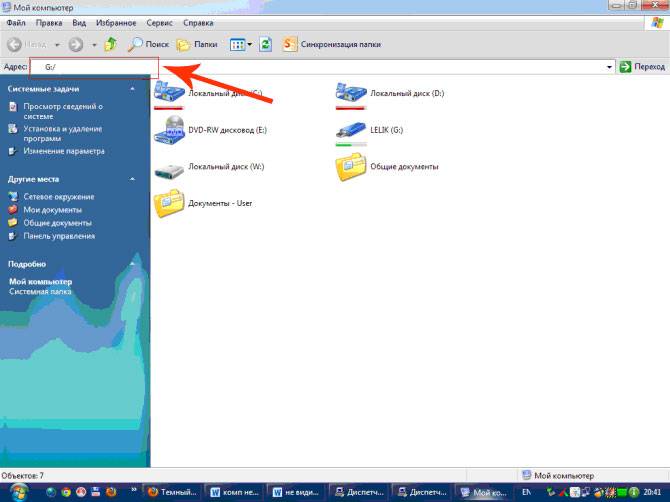
- "Service";
- "Mappeegenskaper";
- "Utsikt";
- "Skjulte filer og mapper";
- "Vis skjulte filer og mapper."
Nedlastningsfilen vil nå vises. Den må fjernes og data fra hele enheten skannes med et antivirus.
Hvis flash-stasjonen ikke åpnes gjennom Explorer, bruk kommandolinjen:

Sette opp USB i BIOS
Flash-stasjonen gjenkjennes kanskje ikke på grunn av at USB-porter er deaktivert i BIOS. Dette skjer svært sjelden, men det er best å sjekke innstillingene i tilfelle. Vær oppmerksom på at ingen enheter vil bli gjenkjent i en deaktivert USB-port, så hvis andre fungerer bra, hopp over dette trinnet.
For å gå inn i BIOS, start datamaskinen på nytt og trykk på Del- eller F2-knappen mens du slår den på. På forskjellige PC-er kan det være forskjellige nøkler, så se på hva som vil bli skrevet på skjermen (omtrent "Trykk på F2 for å gå inn i oppsett"). Hvis en blå tabell med innstillinger åpnes, er alt riktig - du har gått inn i BIOS.
Nå skal du finne menypunktet du justerer i slår på USB. Navnet kan variere, men oftest er det kategorien Avansert (Peripherals, Integrated Peripherals):

I den, se etter elementet USB Configuration/Controller, etc. Det er mange BIOS-menyalternativer, så det er ganske vanskelig å spesifisere det nøyaktige elementet. Men ordet USB må være til stede. Sørg nå for at USB-støtte er "Aktivert", hvis ikke, bytt dem:
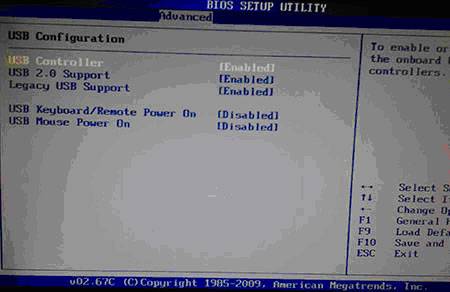
Noen BIOS-versjon regulerer ikke bare inkluderingen av kontrolleren, men indikerer også dens driftsmodus - V1.1 eller V1.1+V2.0 (det er allerede 3.0). Velg alternativet som støtter alle retninger (V1.1+V2.0). Lagre innstillingene og gå ut av BIOS (oftest F10-tasten).
USB-stasjonen oppdages ikke av systemet på grunn av feil
Etter formatering, som kanskje ikke var helt vellykket, kan det hende at operativsystemet ikke ser flash-stasjonen på grunn av feil. Dette kan sjekkes i elementet "Diskbehandling", inngangen til som ble beskrevet ovenfor. Hvis flash-stasjonen sier "Bra", men den fortsatt ikke er synlig i Utforsker, kan årsaken være en formateringsfeil.

Dette kan elimineres ved ny formatering. Høyreklikk på enheten og velg "Format". Flash-stasjonen skal nå vises og fungere uten feil.
Ulike filsystemer av flash-kort og datamaskiner
Å gjenopprette usb arbeid flash, som ikke oppdages på PC-en, må du endre filsystemet, noe som kan forårsake en konflikt på datamaskinen. Filsystemet til sistnevnte er oftest NTFS, mens flash-enheten er FAT32. I Diskbehandling-vinduet kan du se filsystemtypene til forskjellige PC-medier.
Riktig formatering løser problemet. For dette:

I vinduet som åpnes, sjekk samsvaret med den angitte kapasiteten og parametrene til flash-stasjonen. Spesifiser filsystemet som NTFS og merk av i boksen ved siden av "Rask (rengjøring av innholdsfortegnelse)". Klikk nå på "Start":
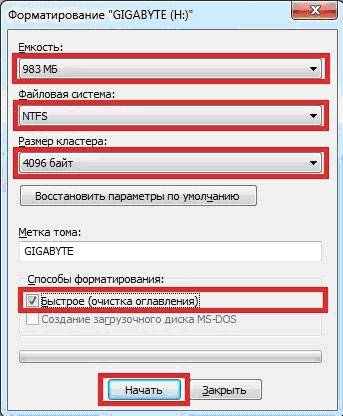
Bekreft handlingene dine:

Etter at prosessen er fullført, vil systemet varsle deg:

Nødvendige OS-oppdateringer for drift
På installert system Windows XP gjenkjenner kanskje ikke flash-stasjonen på grunn av utdaterte oppdateringer som kreves for driften. Noen flash-stasjoner kan imidlertid fungere i PC USB-porter, mens andre ikke kan.
Store oppdateringer kreves for normal operasjon USB-enheter:
- KB925196 – feil gjenkjennelse;
- KB817900 – portdrift stopper etter at enheten er fjernet og lastet inn på nytt;
- KB968132 – feil ved tilkobling av flere flash-stasjoner;
- KB88740 – Rundll32.exe-feil;
- KB895962 – stopper USB-enheten etter at skriveren er slått av;
- KB871233 – flash-kortet fungerer ikke etter at PC-en våkner fra hvilemodus eller dvalemodus;
- KB314634 – støtter kun eldre USB-enheter;
- KB312370 (2007) – USB 2.0-støtte.
Gjenopprettingsmetoder
Når ingen problemer er funnet med systemet, kan du bruke spesielle programmer ved restaurering:
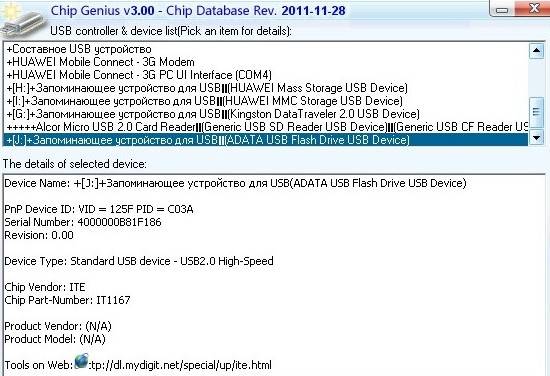
- ChipGenius – bestemmer produsenten og annen informasjon om enheten;
- AlcorMP – reflash-kontrollere usb-blits de fleste produsenter;
- JetFlash Gjenopprettingsverktøy– gjenoppretter flash-stasjoner fra Transcend.
Hvis datamaskinen sier "Sett inn disk" ved oppstart, kan problemet være utdaterte drivere som bør fjernes.

For dette:
- Når datamaskinen er slått av, koble fra alle USB-enheter (unntatt mus og tastatur);
- slå på PC-en;
- last ned DriveCleanup-programmet;
- Avhengig av OS-versjonen, kopier 32-biters eller 64-biters "drivecleunup.exe" til C:WindowsSystem32-mappen;
- gå til kommandolinjen og skriv "drivecleunup.exe";
- drivere vil begynne å bli avinstallert:
Etter dette starter du datamaskinen på nytt. Sett inn flash-stasjonen og systemet vil finne nye drivere for den.

En flash-stasjon blir kanskje ikke oppdaget av mange årsaker, hvorav de viktigste er en funksjonsfeil på enheten eller USB-porten, samt systemfeil, hvorav de fleste kan elimineres med riktig formatering og driverinstallasjon. Noen programmer kan også hjelpe med å gjenopprette USB-flash, så du bør følge instruksjonene i rekkefølge.
>